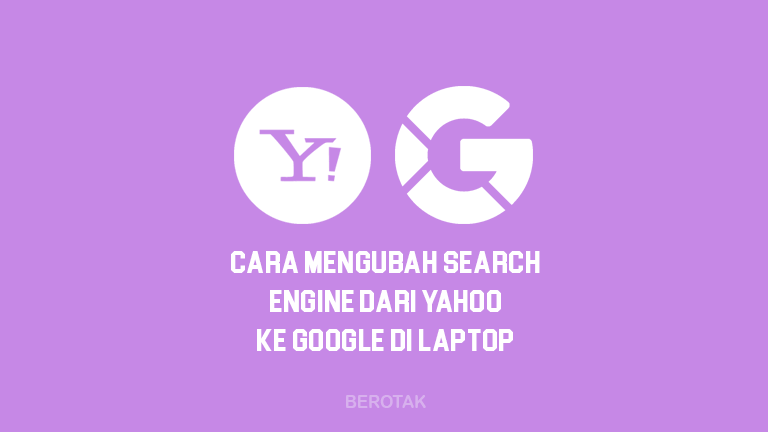Cara mempercepat koneksi Wifi untuk membuat wifi lebih cepat pastinya kalian cari apalagi kalo koneksi internet menggunakan WiFi cepat tentu bakal sangat membantu kegiatan sehari-hari kita. Tapi bila koneksi internet WiFi tiba-tiba jadi lambat, pastinya pekerjaan kita yang sedang dikerjakan jadi terganggu.
Kalau kamu sering mengalami koneksi internet WiFi yang lambat, tak perlu khawatir lagi karena sekarang ada banyak cara mempercepat koneksi internet WiFi yang lambat dengan mudah dan bisa dipraktekan lansung.
Berikut ini admin bagikan berbagai tutorial bagaimana cara mempercepat koneksi WiFi yang dirangkum oleh Berotak dari berbagai sumber.
1. Taruh Router di Tempat yang Optimal
Router Wifi memang tidak mempercantik ruangan jika dipajang karena bukan hiasan, tapi janganlah menempatkan router tersembunyi di dalam lemari ataupun di dekat jendela tempat masuknya kabel.
Supaya kecepatan WiFi lebih maksimal lagi, tempatkanlah router Wifi di bagian tengah ruangan rumah agar sinyalnya bisa menjangkau area disekitar ruangan tengah rumah seluruhnya.
2. Mempercepat Koneksi Wifi Dengan Update Firmware
Hal simpel yang bisa kamu lakukan untuk mempercepat koneksi WiFi ialah dengan memperbarui atau update firmware di router Wifi kamu. Perusahaan pembuat router Wifi biasanya selalu memperbarui softwarenya untuk menghasilkan koneksi WiFi yang lebih cepat dari sebelumnya.
3. Mempercepat Koneksi Wifi Dengan Reboot Router
Mereboot ulang router secara reguler juga merupakan salah satu cara mudah untuk meningkatkan kecepatan koneksi internet WiFi di rumah. Jangan cuma reboot router saat kamu merasa koneksi WiFi nya sedang lambat, lebih baik kalau mengatur jadwal otomatis supaya router bisa restart sekali dalam beberapa hari ataupun seminggu.
4. Jauhkan Perangkat Wireless Lain
Sinyal dari router bisa saja terhambat oleh perangkat wireless lain seperti speaker Bluetooth ataupun monitor bayi. Jadi usahakanlah jauhkan router dari gangguan perangkat wireless lain agar bisa mempercepat koneksi internet Wifi kalian.
5. Jauhkan Perangkat Elektronik Lain
Selain menjauhkan router dari perangkat wireless lain, jauhkan juga dari berbagai perangkat elektronik. Kebanyakan orang menempatkan router Wifi mereka dekat dengan televisi ataupun telepon, padahal ini bisa saja menghambat sinyal WiFi.
Lebih baik letakkanlah router sejauh mungkin dari perangkat elektronik lain seperti TV, radio, speaker, monitor, ataupun AC untuk mempercepat koneksi internet Wifi.
6. Mempercepat Wifi Dengan Antena Buatan
Ada banyak trik yang bisa kalian lakukan sendiri untuk mempercepat koneksi Wifi, salah satunya adalah dengan membuat antena dari kaleng minuman softdrink seperti coca cola, dll. Caranya cukup potong bagian atas dan bawah kaleng, lalu juga potong kaleng di tengah sehingga menjadi lembaran metal.
Taruhlah potongan kaleng tadi di belakang antena router Wifi dengan bentuk seperti antena parabola, lalu biarkan bagian depannya terbuka. Meski hasilnya gak begitu drastis, tapi trik ini lumayan berhasil mempercepat koneksi WiFi.
7. Optimasi Pengaturan di Handphone
Jika kamu mengggunakan HP atau Smartphone Android, khususnya merk Xiaomi, ada cara mudah untuk mempercepat koneksi WiFi tanpa perlu mendownload aplikasi tambahan ke HP. Caranya gampang, cukup masuk ke aplikasi Settings di HPmu, lalu pilihlah opsi WiFi. Habis itu, scroll ke bawah hingga kamu menemukan opsi Advanced settings.
Klik opsi Advanced tersebut lalu pilih opsi WiFi Speed Mode untuk memberikan prioritas bandwidth pada aplikasi tertentu saja. Ada pula opsi Regular mode yang dapat membagi bandwidth secara merata untuk aplikasi yang berjalan di foreground maupun background HP kalian.
Selain itu juga ada opsi Extreme mode yang dapat memprioritaskan bandwidth pada aplikasi yang sedang berjalan di foreground, sedangkan aplikasi yang sedang berjalan di background nantinya bakal tidak bisa mengakses internet untuk sementara waktu.
Kalian juga bisa mempercepat koneksi Wifi di HP Xiaomi dengan mengaktifkan ‘Wi-Fi Optimization’ di opsi menu Advanced Setting tadi seperti dalam gambar diatas. Biasanya ini berguna untuk pemakaian wifi di Smartphone saat mendapatkan wifi gratis.
8. Ganti Router yang Lama
Kalau kamu masih pakai router yang lama, contohnya yang menggunakan standar 802.11n, router itu punya batas bandwidth yang lumayan rendah. Jadi cobalah upgrade atau ganti router kalian dengan router yang mempunyai standar terbaru yaitu 802.11ac yang bisa mendukung bandwidth sampai 1Gbps sehingga bisa mempercepat koneksi Wifi kalian.
9. Pakai Password Wifi
Percaya gak kalau Wifi yang pakai password bisa mempercepat koneksi Wifi dari pada yang gak pakai password? Karena mungkin saja WiFi yang diamankan dengan password terhindar dari tetangga atau temen nakal yang ingin numpang memakai WiFi secara gratis. Nah, pastikanlah juga password Wifi kalian menggunakan enkripsi WPA2 biar lebih susah untuk dibobol oleh orang lain yang nakal.
10. Mempercepat Wifi Dengan Ganti Channel
Kalau kamu punya tetangga yang juga pasang Wifi di rumah, router dan access points Wifi mereka bisa saja mengganggu Wifi punya kalian sehingga membuat sinyal WiFi jadi lambat. Router WiFi sebenarnya bisa bekerja di berbagai channel dan kalian bisa pilih channel yang lebih sepi serta jarang digunakan.
Di komputer atau laptop, kalian bisa lihat channel mana yang dipakai oleh WiFi tetanggamu. Caranya mudah, cukup masuk ke Command Prompt lalu ketik “netsh wlan show all” dan tekan tombol Enter. Nanti kamu akan melihat daftar yang berisi jaringan wireless dan channel yang dipakai oleh pengguna Wifi di sekitarmu.
11. Mempercepat Koneksi Wifi Dengan Tweak Registry
Cara mempercepat koneksi Wifi dengan Tweak pada Registry lumayan simpel, cara ini juga dipakai buat mengalokasikan seluruh bandwidth untuk keperluan user wifi. Berikut dibawah ini cara untuk melakukan Tweak pada Registry:
- Pertama Klik Start Menu, ketik di kolom Search: Regedit, lalu tekan tombol Enter
- Pilih HKEY_Local_Machine/Software/Policies/Microsoft/Windows
- Lalu pada folder Windows, kalian klik kanan lalu pilih New dan pilih Key. Namai Key tadi dengan: Psched
- Di PSched yang baru saja kalian buat tadi, klik kanan lalu klik New > DWORD (32-bit) value. Namai Value yang tadi dengan nama: NonBestEffortLimit
- Lalu Klik kanan, kemudian pilihlah Modify
- Pilihlah decimal dan isikan saja 0 pada Value Data
- Lalu Klik OK dan Restart lah komputer kalian
Percaya atau gak, cara ini masih berhasil karna ada beberapa user windows yang menggunakan cara ini untuk mempercepat koneksi wifi. Jadi pakai cara Tweak di Registry layak untuk kalian coba untuk mempercepat koneksi wifi.
12. Memodifikasi Port Setting
Kalian juga bisa mengoptimalkan port yang digunakan untuk mengakses internet agar mempercepat koneksi wifi. Berikut cara untuk memodifikasi port nya:
- Pertama, klik Start lalu klik kanan di My Computer, lalu klik properties
- Klik Device Manager, setelah terbuka Device Manager, Klik Port (COM & LPT). Klik 2 kali di masing-masing Port.
- Lalu ubahlah pengaturan bits per second di tab Port Setting menjadi 128000
- Lakukan hal tersebut di setiap Port yang ada
Kalian juga bisa memodifikasi port di Komputer ataupun Laptop, tetapi jangan lupa untuk dicatat serta dipelajari baik-baik, agar kalau nanti ada masalah bisa di restore kembali data awal agar masih bisa digunakan lagi.
13. Aktifkan DNS Cache
Saat DNS Cache aktif, komputer akan secara otomatis menyimpan history atau riwayat browsing kalian. Jadi ketika kalian mengunjungi halaman web atau situs yang sama, kalian gak perlu memuat seluruh kontennya karna sudah tersimpan di DNS Cache komputer. Berikut cara mempercepat koneksi wifi dengan cara mengaktifkan DNS Cache:
- Pertama, salin kode dibawah di notepad lalu simpan dan beri nama dnscache.reg
[HKEY_LOCAL_MACHINE\SYSTEM\CurrentControlSet\Services\Dnscache\Parameters]
"CacheHashTableBucketSize"=dword:00000001
"CacheHashTableSize"=dword:00000180
"MaxCacheEntryTtlLimit"=dword:0000fa00
"MaxSOACacheEntryTtlLimit"=dword:0000012d
- Kemudian jalankan dnscache.reg tadi- Kemudian jalankan dnscache.reg tadi
Pastinya cara ini agak sedikit berat apalagi dengan mengaktifkan DNS cache di laptop atau komputer, tapi lumayan bisa mempercepat koneksi Wifi.
14. Ubah DNS Server
Ada cara mempercepat koneksi Wifi di Windows 7, 8 dan 10 yaitu dengan mengubah pengaturan dari DNS Server, ini sebenarnya teknik dasar untuk mempengaruhi kestabilan jaringan, berikut langkahnya:
- Pertama, klik Start lalu pilih Control Panel, kemudian pilih Network & Internet Connection, klik pada Network Connection
- Lalu klik kanan pada Local Area Connection dan klik pilihlah Properties
- Kemudian klik pada bagian Internet Protocol (TCP/IP) lalu klik Properties
- Pilihlah opsi Use Following DNS Server.
- Di Preferred DNS Server, isilah dengan kode DNS berikut: 208.67.222.222
- Di Alternate DNS Server, isilah dengan kode DNS berikut: 208.67.220.220
Dengan melakukan edit DNS Name Server juga bisa membuat kita mengakses beberapa situs yang secara default diblokir oleh Menkominfo termasuk juga yang redirect ke halaman web mercusuar dan yang lainnya.
15. Modifikasi File System.ini
Sistem.ini merupakan salah satu file konfigurasi vital di windows atau sistem operasi lain. Beruntungnya, kita sebagai pengguna windows bisa memodifikasi file tersebut untuk mempercepat koneksi internet kita. Nah, berikut ini cara mempercepat koneksi WiFi Hotspot dengan cara modifikasi file system.ini yang ada di Windows.
- Pertama kalian backup dulu file system.ini. Filenya berada di C:/Windows/system.ini
- Langkah selanjutnya klik start, di Run atau Search kolom windows ketiklah ‘system.ini’ lalu tekan tombol Enter.
- Modifikasi script system.ini dengan script dibawah ini. Setelah dimodif, klik File lalu pilih save/simpan.
; for 16-bit app support
[drivers]
wave=mmdrv.dll
timer=timer.drv
[mci]
[driver32]
[386enh]
woafont=dosapp.FON
EGA80WOA.FON=EGA80WOA.FON
EGA40WOA.FON=EGA40WOA.FON
CGA80WOA.FON=CGA80WOA.FON
CGA40WOA.FON=CGA40WOA.FON
pagebuffer=100000kbps load=100000kbps download=100000kbps save=100000kbps
back=100000kbps16. Mengubah QoS
Windows sebenarnya telah menyediakan alokasi khusus sebanyak 20% untuk update windowsnya sendiri. Jadi bandwidth di windows kita yang tersedia untuk internet hanya tinggal 80%.
Salah satu cara mempercepat koneksi wifi windows 8 misalnya adalah dengan mengubah alokasi bandwidth tadi supaya semuanya digunakan untuk kita mengakses internet. Caranya seperti berikut ini:
- Pertama, klik Start, di Run atau kolom search windows ketiklah “gpedit.msc” dan tekan tombol Enter.
- Pilih Local Computer Policy, lalu klik Computer Configuration, dan pilih Administrative Templates. Kemudian klik Network lalu pilih QoS Packet Scheduler. Klik 2 kali pada Limit Reservable Bandwidth.
- Klik pada menu Enable. Sehabis itu isikanlah nilai 0 di bandwidth limit, lalu klik apply, selanjutnya Restart komputer kalian.
Mungkin cara ini kurang banyak yang tau dan terdengar asing, tapi beda dengan mengubah DNS di komputer atau laptop, cara mengubah QoS layak untuk kalian coba apakah benar-benar bisa mempercepat wifi kalian.
Nah demikian tadi di atas berbagai tutorial bagaimana cara mempercepat koneksi internet WiFi yang bisa kalian coba. Cara-cara di atas tentu berbeda dengan cara mempercepat koneksi wifi di Android.
Jika kalian mengalami kendala atau masalah wifi di laptop kalian bisa baca: Cara Memperbaiki Wifi di Laptop. Dan jika kalian punya cara lebih ampuh untuk mempercepat koneksi wifi, silahkan tulis di kolom komentar di bawah.
Source logo in thumbnail: Vectorstock